当我们要在电脑中使用打印机的时候,就会需要打开打印机服务,但是有些windows7系统用户不需要用到打印机,就想要禁用打印机服务,该怎么操作呢,下面就给大家带来windows7系统禁用打印机服务的具体步骤。
1、开始→控制面板;
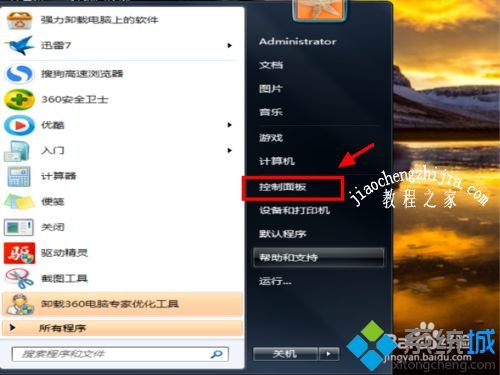
2、在控制面板里找到管理工具;
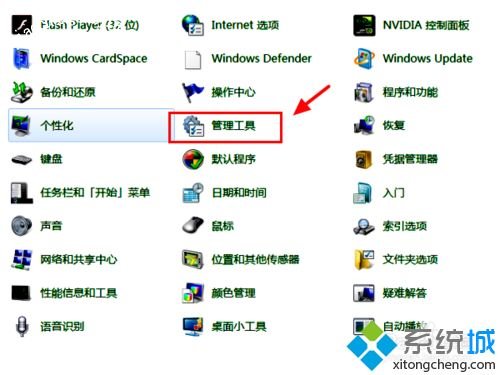
3、进入管理工具,点击服务;
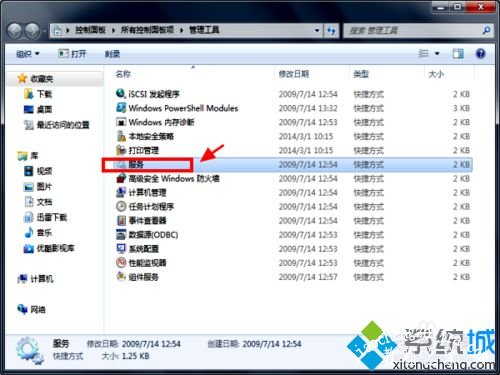
4、往下拉,找到Print spooler,这个服务就是将文件加载内存供稍后打印,双击它;
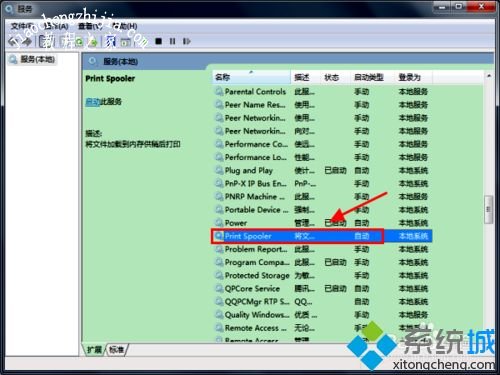
5、启动类型里选择禁用,最后点击应用,再确定;

6、这时打印机服务已经禁用了。节约一些内存。

关于windows7系统怎么禁用打印机服务就给大家介绍到这里了,只需要通过上面的步骤即可禁用打印机服务了。














